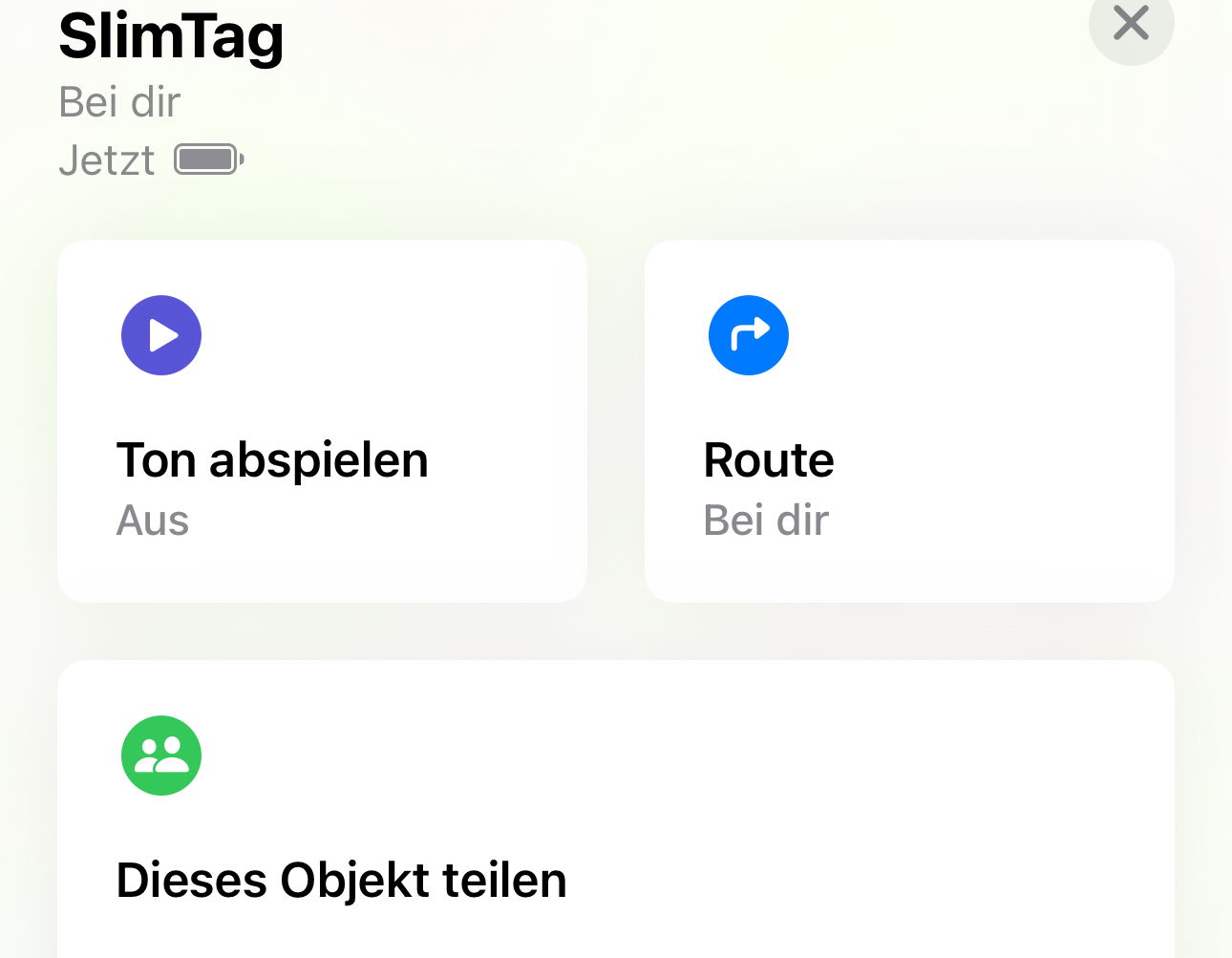Es gibt wenige Momente, die eine solche Panik hervorrufen wie der vermeintliche Verlust der Geldbörse. Da diese immer kleiner werden, ist es schwer, die mit Ortungschips zu versehen. Da helfen die SlimTags!
Ortung per AirTags
Das Problem bei Ortungs-Chips: Die zu ortenden Gegenstände können sich potenziell überall befinden, wo ihr mit ihnen wart. Dieser Ort kann sich aber ändern, denkt nur an eine im Taxi vergessene Geldbörse. Die Ortung steht und fällt also damit, dass die Position regelmäßig aktualisiert wird, und das möglichst automatisiert.
Apple hat mit den AirTags eine Lösung geschaffen, die eine anonyme Ortung mit jedem geeigneten iPhone erlaubt: Die Geräte erkennen alle Airtags (ohne den Besitzer zu kennen) und melden diese anonym ans Netzwerk. Ihr könnte dann die Position über die FindMy-App abfragen.
So schön das ist, einen Nachteil haben die AirTags: Sie sind relativ dick und lassen sich in einer schmalen Geldbörse kaum unterbringen. Besser wäre die dünne Form einer Kreditkarte. Die gibt es mit den SmartTags, die verschiedene Hersteller anbieten.
- SmartTags sind über das FindMy-Netzwerk ortbar und in der App mit ihrer zuletzt gemeldeten Position zu sehen.
- Sie können über die App als verloren gemeldet werden, ebenso kann ein Ton zur Ortung wiedergegeben werden.
- Eine feine Navigation, wie die AirTags sie bieten, ist damit aber nicht möglich.
- Ein SmartTag sollte nicht in einem Kartenfach aufbewahrt werden, das RFID-Schutz hat, dies behindert die Ortung.

Konfigurieren des SmartTags
Im Gegensatz zum AirTag ist das SmartTag zwar mit dem Apple FindMy-Netzwerk kompatiblel, wird aber nicht automatisch erkannt. Ihr müsst die Kopplung also manuell durchführen:
- Schaltet das SmartTag ein, wie in dessen Anleitung beschrieben.
- Startet auf dem iPhone die FindMy-App, darin tippt unten auf Objekte.
- Tippt oben rechts auf das Plus-Zeichen, dann auf Anderes Objekt hinzufügen.
- Folgt nun den Anweisungen auf dem Bildschirm eures iPhones und gebt dem SlimTag einen Namen und ein Symbol, mit dem ihr es identifizieren könnt.
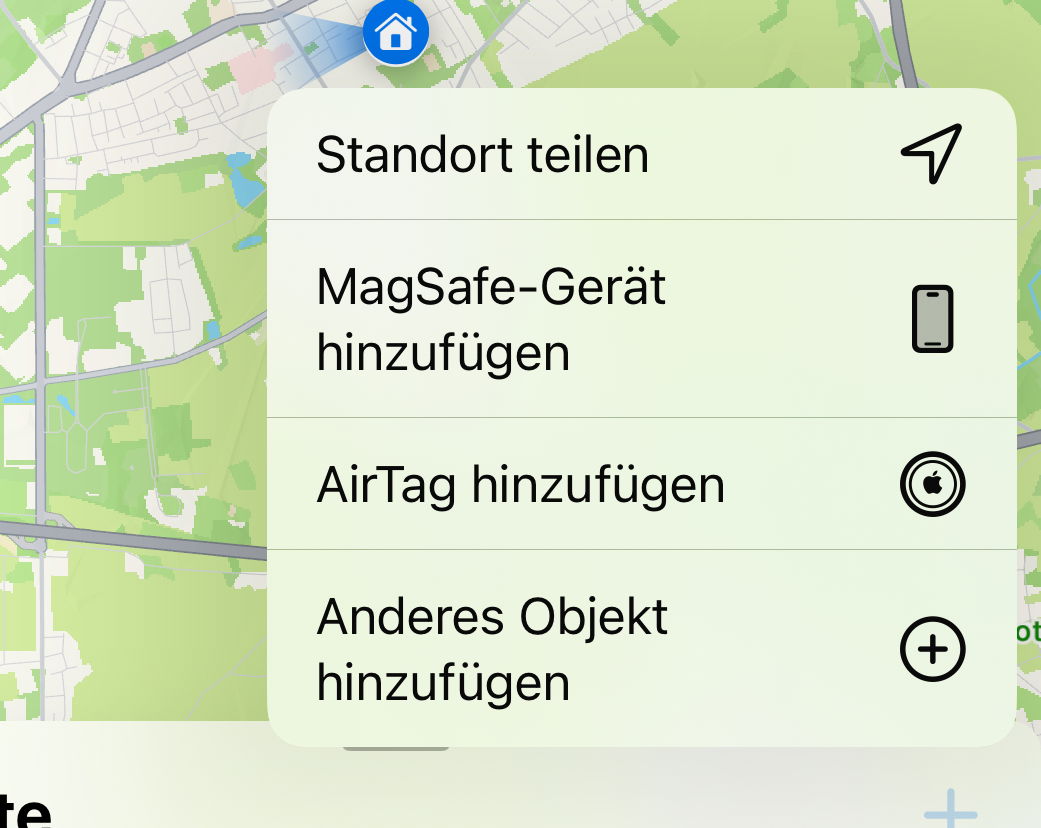
Um das SlimTag jetzt zu orten, startet die FindMy-App und ruft die Objekte auf.
- In der Liste tippt auf den Eintrag den SlimTags, alternativ könnt ihr auch in der Karte auf das Symbol klicken.
- Im Detailfenster könnt ihr nun eine Route erstellen lassen oder einen Ton abspielen, wenn ihr in der Nähe seid.